紹介を見る
5 ステップでの使用の開始
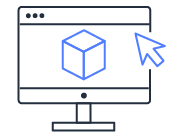
AWS マネジメントコンソールにログインしてアカウントをセットアップします。
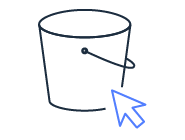
Amazon S3 コンソールを使用してバケットを作成します。MediaConvert は、Amazon S3 または HTTP か HTTPS を使用するサーバーからの入力ファイルを受け入れます。
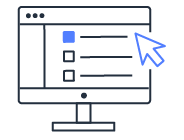
MediaConvert が S3 バケットに対する読み込みと書き込みを実行できるようにするには、それが担う Identity and Access Management (IAM) ロールを作成します。
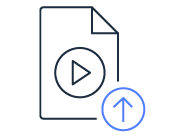
Amazon S3 コンソールを使用して、Amazon S3 バケットにソースファイルをアップロードします。
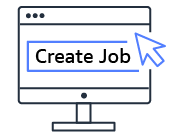
ビデオファイルを 1 つ、または複数の出力に変換するための MediaConvert ジョブを作成します。
あらかじめ構築されたソリューション
Video on Demand on AWS
AWS では、ソース動画の取り込み、さまざまなデバイスで再生するための処理、Amazon CloudFront を通じてエンドユーザーにオンデマンド配信するトランスコード済みメディアファイルの保存、などのソリューションをご利用いただけます。
メディア分析ソリューション
このソリューションにより、お客様は AWS アカウント内のメディアファイルから、機械学習の専門知識がなくても重要な細目を迅速かつシームレスに抽出できます。このソリューションにはウェブベースのユーザーインターフェイスも含まれており、お客様は画像、音声、動画ファイルのアップロードと検索ができます。
Media2Cloud
このソリューションにより、お客様は AWS アカウント内のメディアファイルから、機械学習の専門知識がなくても重要な細目を迅速かつシームレスに抽出できます。このソリューションにはウェブベースのユーザーインターフェイスも含まれており、お客様は画像、音声、動画ファイルのアップロードと検索ができます。